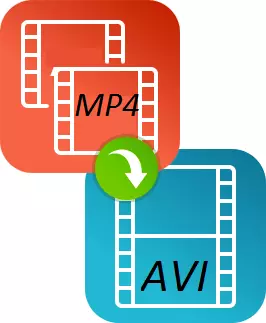
Me rritjen e popullaritetit të pajisjeve të lëvizshme, popullariteti i formateve të ndryshme të dokumenteve po rritet, të cilat përdoruesit përdorin në pajisjet e tyre. Shtrirja e MP4 është mjaft e përfshirë në jetën e një përdoruesi modern, pasi të gjitha pajisjet dhe burimet e internetit mbështesin në heshtje këtë format. Por këtu DVD-të e ndryshme nuk mund të mbështesin formatin MP4, çfarë më pas të bëni?
Programet për konvertimin e MP4 në AVI
Zgjidhni problemin e konvertimit të formatit MP4 në AVI, i cili lexohet nga shumë pajisje dhe burime të vjetra, është mjaft e thjeshtë, ju vetëm duhet të dini se çfarë konvertuesit të përdorin për këtë dhe si të punojnë me ta.Për të zgjidhur problemin, ne përdorim dy programet më të njohura që janë provuar në mesin e përdoruesve dhe ju lejojnë të shpejt dhe pa cilësinë e humbjes për të përkthyer një skedar nga MP4 në zgjerimin AVI.
Metoda 1: MOVAVI VIDEO CONVERTER
Konvertuesi i parë, të cilin e konsiderojmë - Movera, është mjaft popullor me përdoruesit, të paktën shumë prej tyre dhe nuk më pëlqen, por kjo është një mënyrë e shkëlqyer për të kthyer një format të dokumentit në një tjetër.
Programi ka shumë avantazhe, duke përfshirë një grup të madh të funksioneve të ndryshme për redaktimin e videos, një përzgjedhje të madhe të formateve të prodhimit, një ndërfaqe të përshtatshme dhe një dizajn elegant.
Është e mundur të atribuohet programi që programi është aplikuar me kusht të lirë, pas shtatë ditësh përdoruesi do të duhet të blejë një version të plotë nëse dëshiron të vazhdojë të punojë në të. Le të shohim se si të konvertojmë mp4 në AVI me këtë program.
- Pasi programi u ngarkua në kompjuter dhe drejtimin, ju duhet të klikoni në butonin "Shto skedën" - "Shto video ...".
- Pas kësaj, veprimet do të nxiten për të zgjedhur skedarin që duhet të konvertoheni, të cilat duhet të bëhen.
- Tjetra, ju duhet të shkoni në skedën "Video" dhe zgjidhni formatin e të dhënave të prodhimit që jeni të interesuar, në rastin tonë ju duhet të klikoni në "AVI".
- Nëse e quani cilësimet e skedarëve të prodhimit, mund të ndryshoni shumë dhe të saktë, në mënyrë që përdoruesit me përvojë të jenë në gjendje të përmirësojnë në mënyrë të përkryer dokumentin e prodhimit.
- Pas të gjitha cilësimet dhe përzgjedhjen e një dosje për të shpëtuar, mund të klikoni në butonin "Start" dhe të prisni derisa programi të shpërndajë MP4 në formatin AVI.
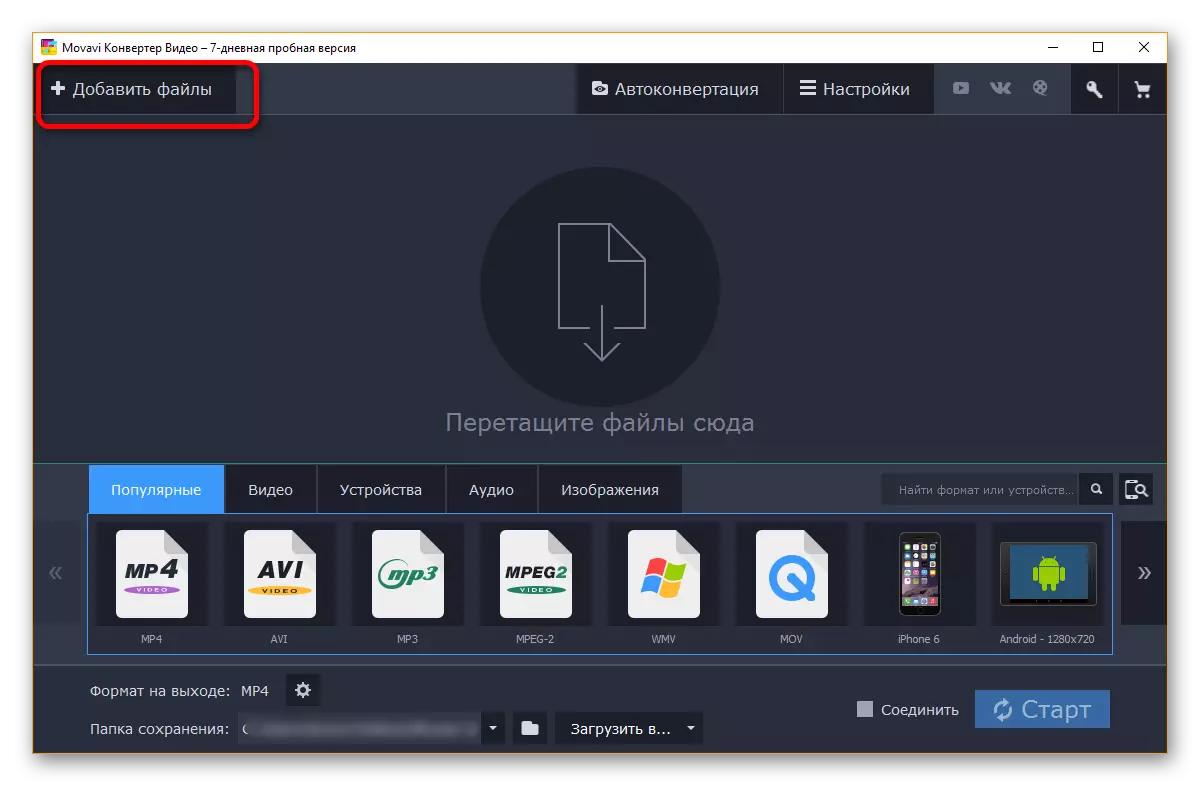
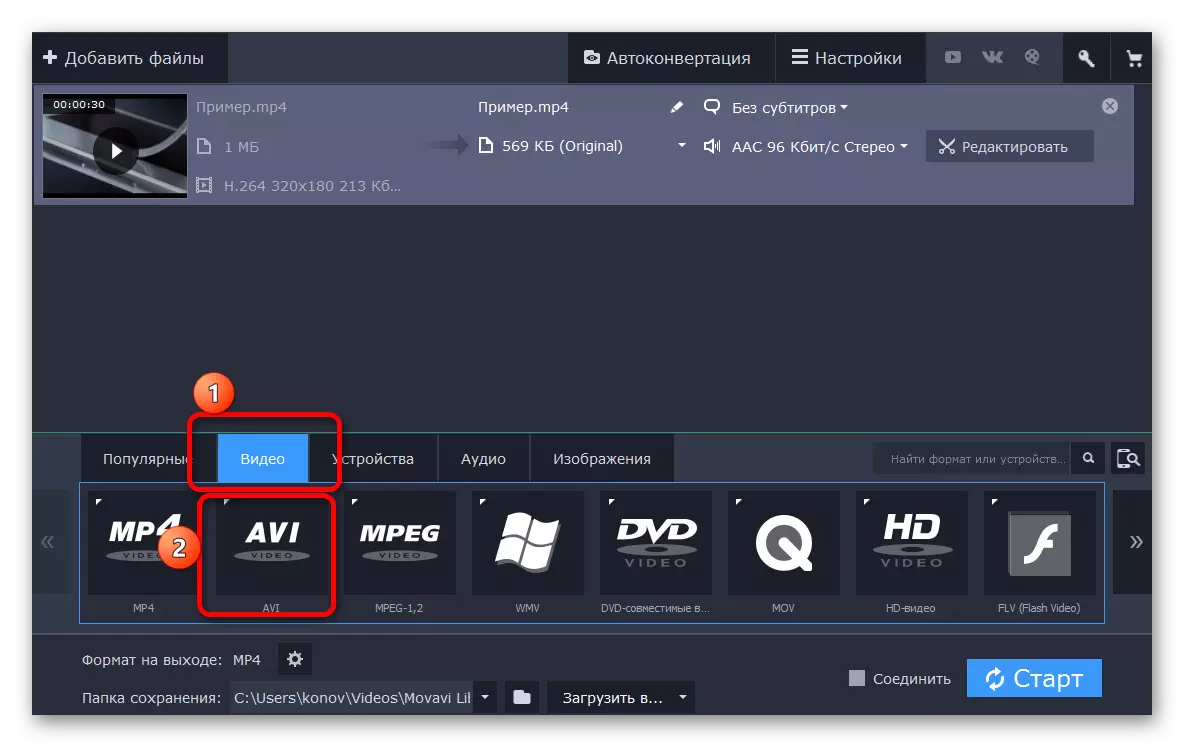
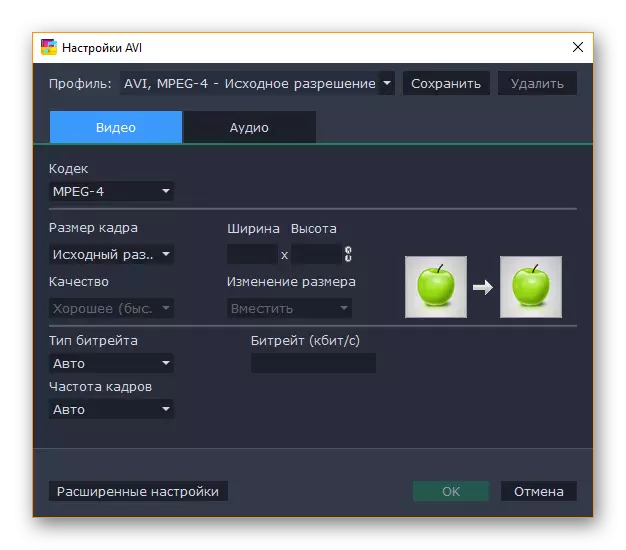

Në vetëm disa minuta, programi tashmë po fillon të konvertojë dokumentin nga një format në tjetrin. Përdoruesi duhet vetëm të presë pak dhe të marrë një skedar të ri në një zgjerim tjetër pa humbje të cilësisë.
Metoda 2: Freemake Video Converter
Programi Freemake Video Converter në qarqe të caktuara konsiderohet më popullor se sa konkurrenti i saj Movavi. Dhe kjo ka disa arsye, më saktësisht, madje edhe avantazhe.
Së pari, programi përhapet absolutisht falas, me rezervimin e vetëm që përdoruesi mund të blejë një version premium të aplikacionit sipas vullnetit, atëherë do të shfaqet një sërë cilësish shtesë dhe konvertimi do të kryhet në kohë më të shpejtë. Së dyti, Freemake është më i përshtatshëm për përdorim familjar kur nuk keni nevojë të ndryshoni dhe të ndryshoni në mënyrë specifike skedarin, vetëm për ta përkthyer atë në një format tjetër.
Natyrisht, programi ka minuset e veta, për shembull, nuk ka një sasi kaq të madhe të mediave për redaktimin dhe cilësimet e skedarit të prodhimit si në Movavi, por nuk pushon së qeni një nga më të mirat dhe të njohura.
- Gjëja e parë që përdoruesi duhet të shkarkojë programin nga faqja zyrtare dhe ta instalojë atë në kompjuterin tuaj.
- Tani, pas drejtimit të konvertimit, shtoni skedarë për të punuar në program. Ju duhet të klikoni "File" - "Shto video ...".
- Videoja shpejt do të shtohet në program, dhe përdoruesi do të duhet të zgjedhë formatin e skedarit të dëshiruar të daljes. Në këtë rast, duhet të klikoni në butonin "AVI".
- Para se të vazhdoni, ju duhet të zgjidhni disa cilësime dhe dosje të skedarëve të prodhimit për të ruajtur. Mbetet për të klikuar në butonin "Convert" dhe prisni derisa programi të përfundojë punën e saj.
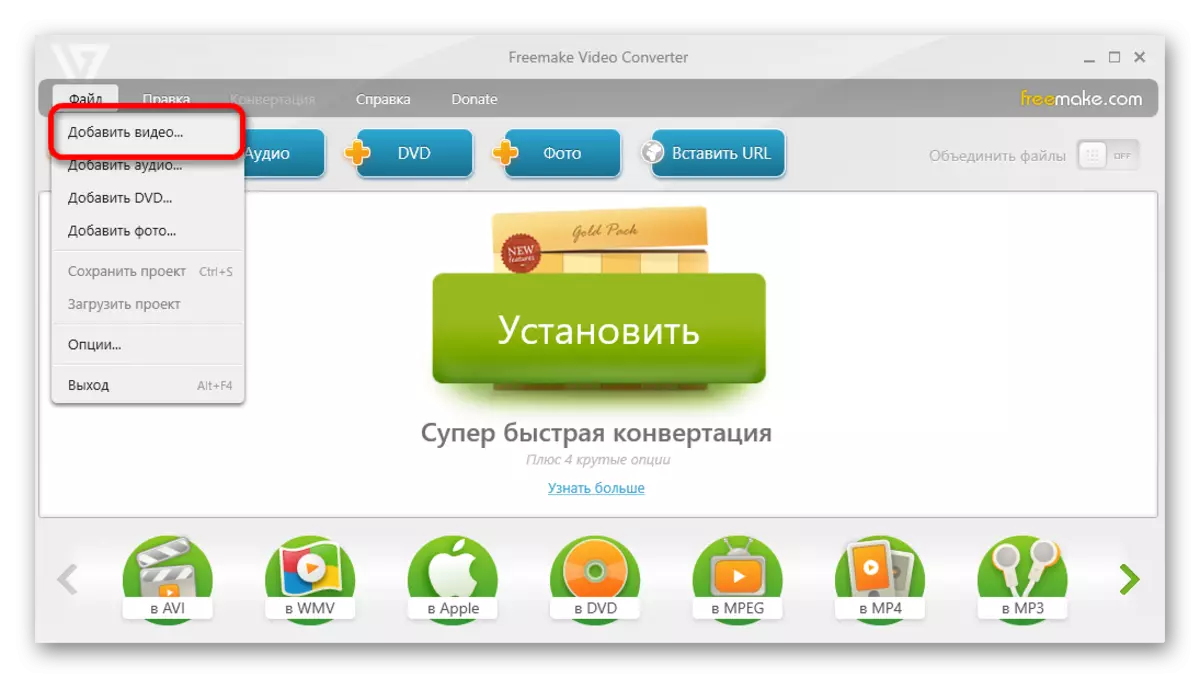


Freemake Video Converter kryen konvertimin pak më shumë se konkurrenti i saj Movavi, por ky ndryshim nuk është shumë i rëndësishëm, në krahasim me kohën e përgjithshme të procesit të konvertimit, siç janë filmat.
Shkruani në komentet, çfarë konvertuesit përdoren ose ju përdorin. Nëse preferoni të përdorni një nga opsionet e specifikuara në artikull, më pas ndani me lexuesit e tjerë përshtypjet tuaja nga puna me programin.
